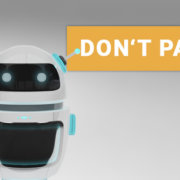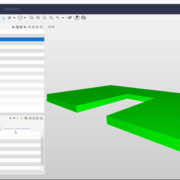SOLIDWORKS – ONLINE LIZENZIERUNG
SOLIDWORKS Online-Lizenzierung wird zum 05.02.2022 eingestellt!
Flexibiltät durch SOLIDWORKS Online-Lizenzierung
SOLIDWORKS Online-Lizenzierung ermöglicht den einfachen Wechsel der SOLIDWORKS Einzelplatzlizenz von Gerät zu Gerät übers Internet. Mit diesem Verfahren brauchen Sie nicht mehr dran zu denken, die Lizenz von einem PC zu „deaktivieren“ um diese auf einem anderen PC wieder zu „aktivieren“. Voraussetzung ist ein dauerhafter Online-Zugang.
– Die Online Lizenzierung ist ab SOLIDWORKS 2018 verfügbar –
Wie wird Online Lizenzierung aktiviert?
Schritt 1 – Wechseln zur Online Lizensierung
Ihre SOLIDWORKS Lizenz muss übertragen sein, darf also auf keinem Rechner aktiviert sein.
Dann wechseln Sie im Admin Portal von Maschinen Aktivierung (Machine Activation) zur Online Lizensierung (Online Licensing). Dazu melden Sie sich auf MySolidWorks mit Ihrem gleichen Login wie für das SOLIDWORKS Kundenportal an.

Auf MySolidWorks gehen Sie zum Admin Portal.
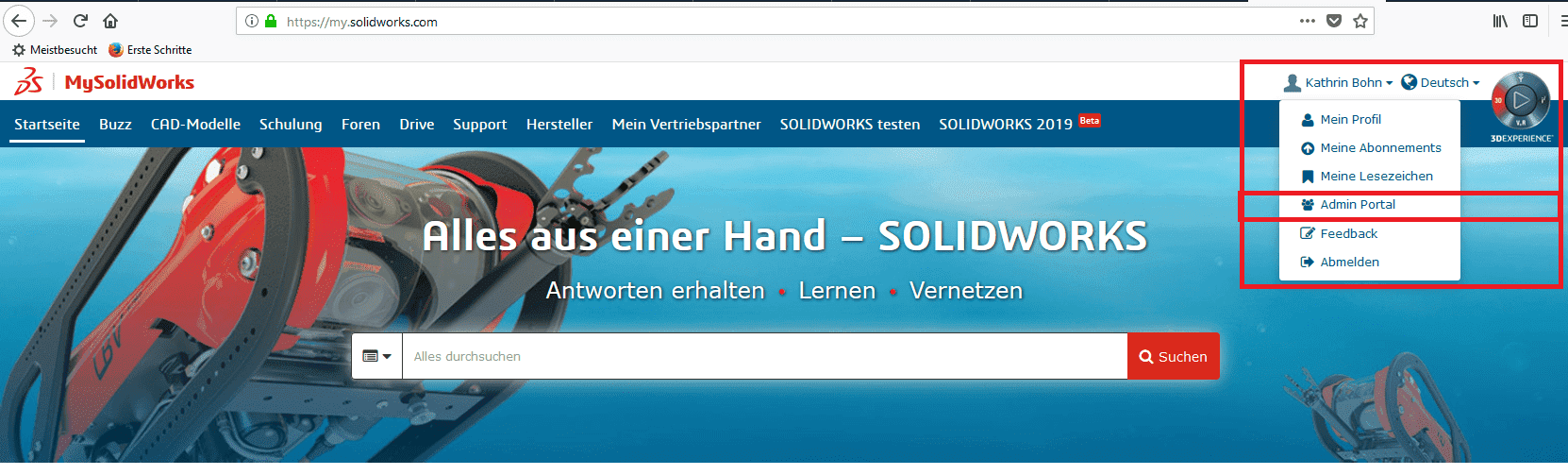
Im Admin Portal suchen Sie unter Produkte die Seriennummer und klicken auf „Change to Online Licensing“. (Wenn die Seriennummer schon einem Anwender zugewiesen ist, kann auch über diesen Anwender – wie im Bild- über den Reiter Member zum Produkt gewechselt werden.)
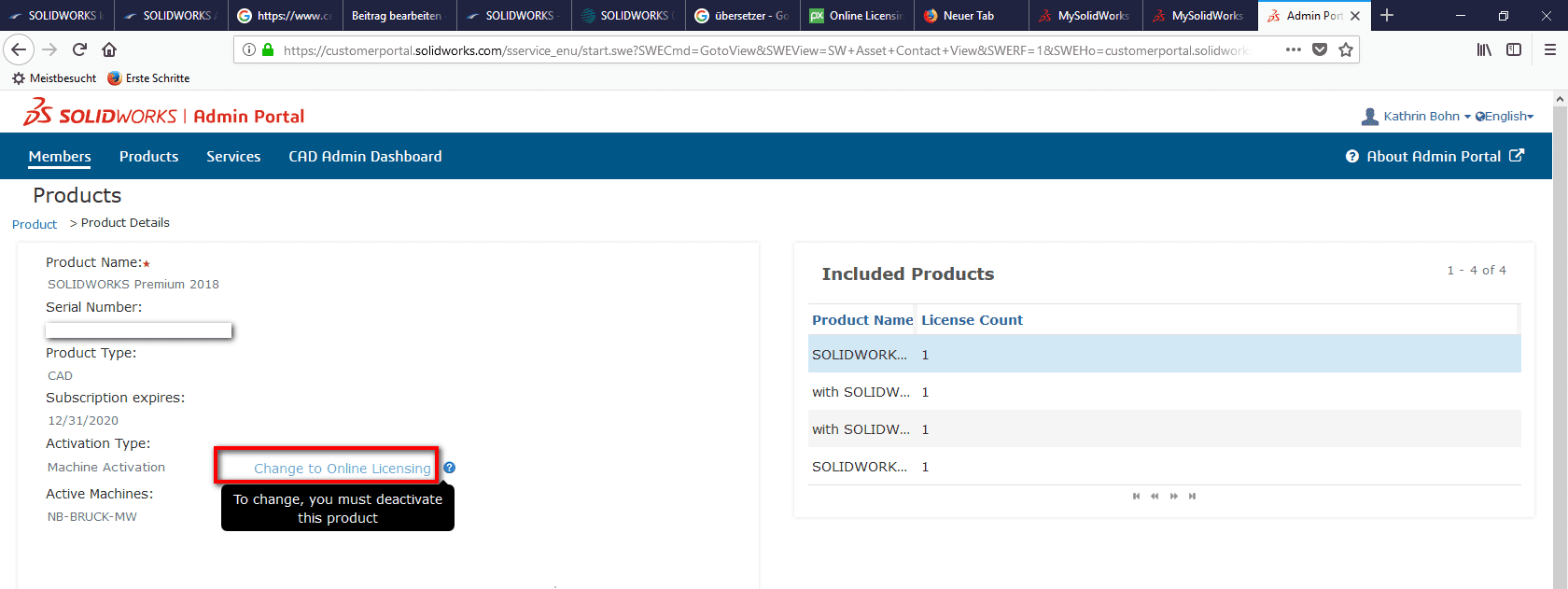
Schritt 2 – Seriennummer Anwender zuweisen
Die Seriennummer muss einem Anwender zugewiesen werden. Dies kann nur von einem Anwender gemacht werden der Admin Rechte im Admin Portal hat.
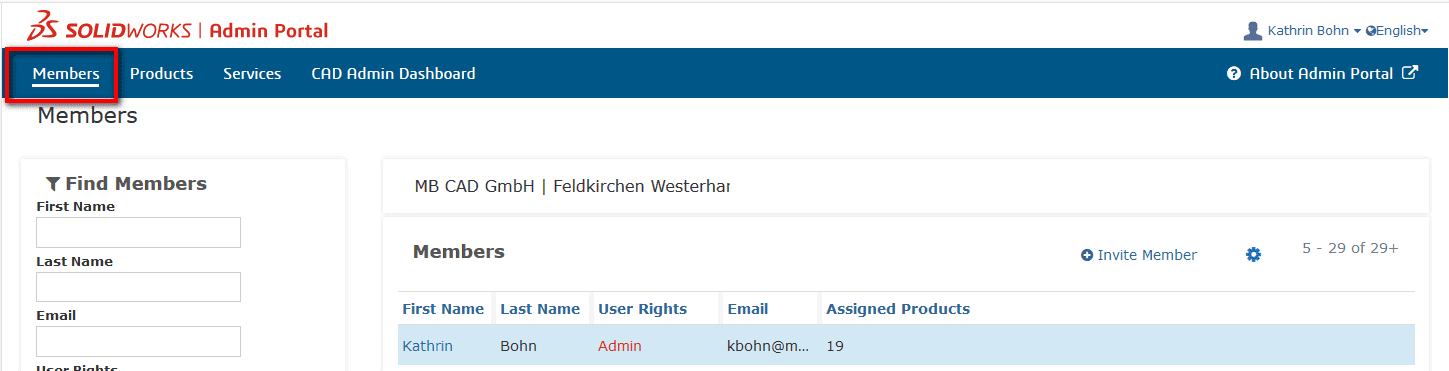
Der Admin kann nun dem Anwender die gewünschte Seriennnummer zuweisen. Dabei kann nur eine CAD-Seriennummer pro Member zugewiesen werden. Dazu klickt der Admin auf den gelisteten Anwender und kann auf der folgenden Seite aus der Tabelle „Available Products“ durch Markieren des Produkts und wählen von „Assign Product“ dem Anwender das Produkt / die Seriennummer zuweisen.
Durch klicken auf die Seriennummer sieht man nun, wem die Seriennummer zugewiesen ist.
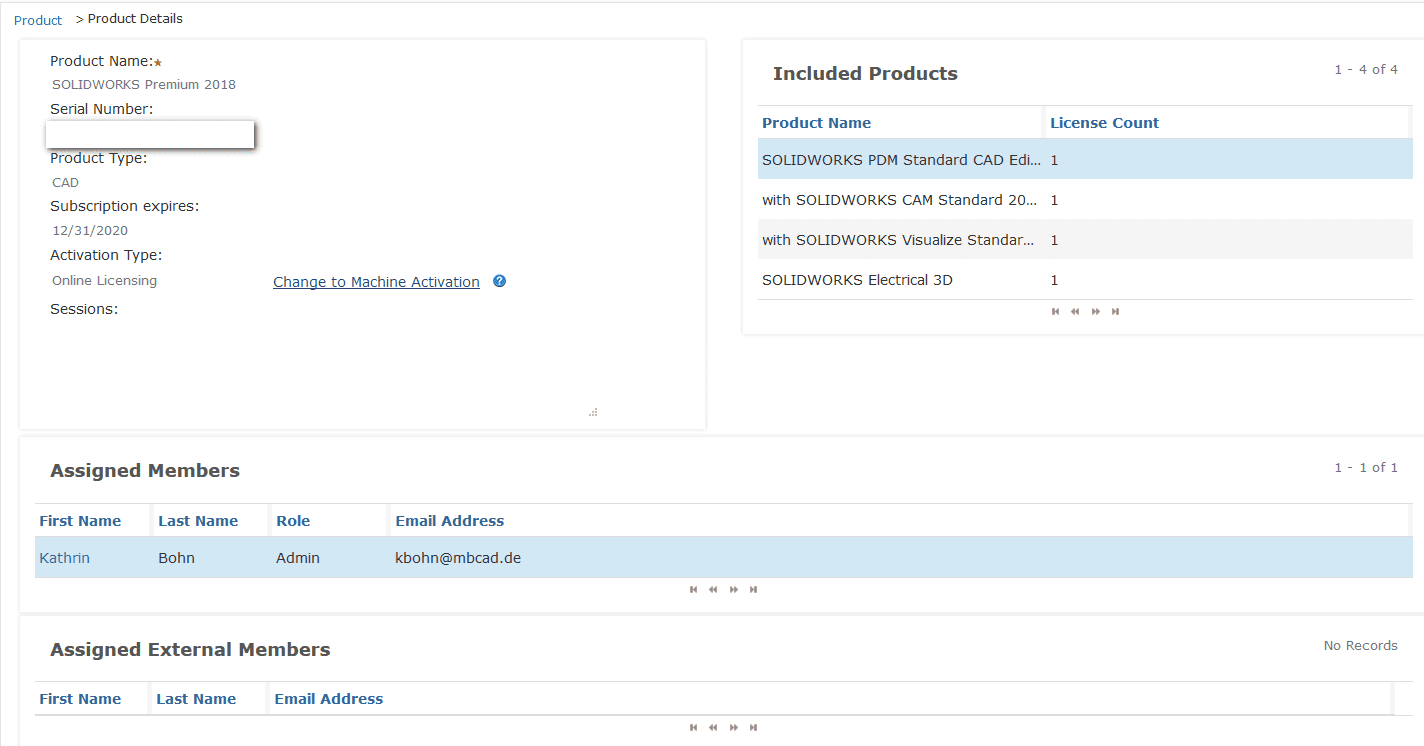
Schritt 3 – Starten von SOLIDWORKS
Wenn Sie Online Lizenzierung aktiviert haben, kommt beim Starten von SOLIDWORKS nun das Anmeldefenster.
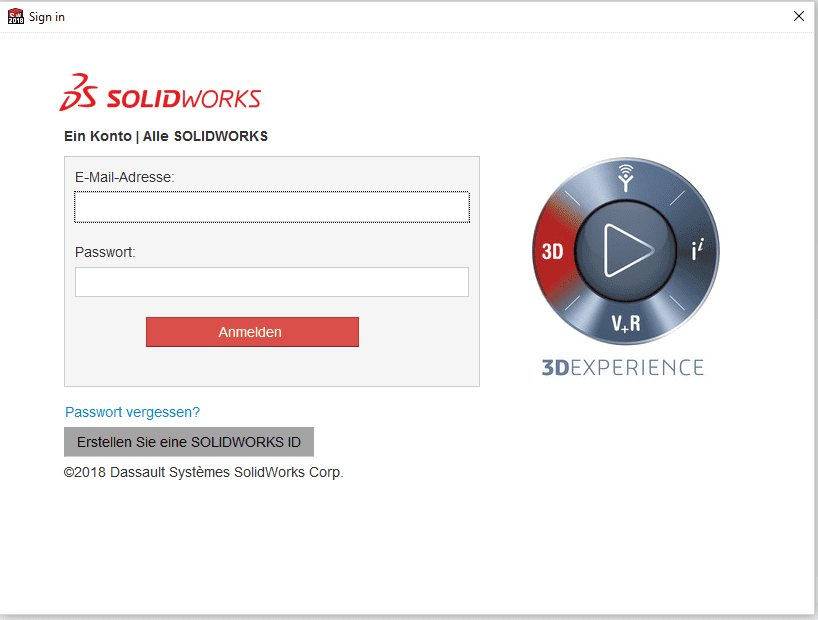
Oder kein Anmeldefenster kommt und SOLIDWORKS startet einfach so. Dann sind Sie schon im Kundenportal angemeldet. Dies erkennen Sie dann auch in SOLIDWORKS an der blauen Figur.

Wichtiges zusammengefasst:
- Online Mode Voraussetzung
- Offline Mode: 30 Tage
- nur für Einzelplatzlizenzen, nicht für Netzwerklizenzen (SNL)
- Online Lizenzierung muss im SOLIDWORKS Admin Portal aktiviert sein
- nur ein Benutzer pro Lizenz
- Login für SOLIDWORKS (SOLIDWORKS ID)
- Verfügbar für die meisten SOLIDWORKS Produkte mit SOLIDWORKS Lizenzierung (SOLIDWORKS CAD, Simulation, Flow Simulation, Plastics, MBD und Composer)
- nicht verfügbar für Student und EDU Lizenzen